В браузере выскакивает реклама — как избавиться от нее
 Если вы, как и многие пользователи столкнулись с тем, что у вас выскакивает реклама в браузере или открываются новые окна браузера с рекламой, причем на всех сайтах — в том числе там, где ее не было, то могу сказать, что вы не одиноки в этой проблеме, а я, в свою очередь, постараюсь помочь и рассказать, как убрать рекламу.
Если вы, как и многие пользователи столкнулись с тем, что у вас выскакивает реклама в браузере или открываются новые окна браузера с рекламой, причем на всех сайтах — в том числе там, где ее не было, то могу сказать, что вы не одиноки в этой проблеме, а я, в свою очередь, постараюсь помочь и рассказать, как убрать рекламу.
Подобного рода всплывающая реклама появляется в браузере Яндекс, Google Chrome, у некоторых — в Опере. Признаки одни и те же: при клике в любом месте любого сайта появляется всплывающее окно с рекламой, а на тех сайтах, где вы и раньше могли видеть рекламные баннеры, они подменяются на рекламу с предложениями разбогатеть и другим сомнительным содержанием. Еще один вариант поведения — самопроизвольное открытие новых окон браузера, даже когда вы не запускали его.
Если то же самое вы наблюдаете у себя, то у вас на компьютере наличествует вредоносная программа (AdWare), расширение браузера, а возможно и что-то еще.
Также может быть, вы уже сталкивались с советами установить AdBlock, но я так понимаю, совет не помог (более того, мог и навредить, о чем тоже напишу). Начнем исправлять ситуацию.
- Убираем рекламу в браузере автоматически.
- Что делать, если после автоматического удаления рекламы перестал работать браузер, пишет «Не удается подключиться к прокси-серверу»
- Как найти причину появления всплывающей рекламы вручную и удалить их (с важным обновлением 2017 года)
- Изменения в файле hosts, вызывающие подмену рекламы на сайтах
- Важная информация про AdBlock, который у вас, скорее всего, установлен
- Дополнительная информация
- Видео — как избавиться от рекламы во всплывающих окнах.

Как убрать рекламу в браузере в автоматическом режиме
Для начала, чтобы не углубляться в дебри (а это мы сделаем дальше, если этот способ не поможет), стоит попробовать воспользоваться специальными программными средствами для удаления AdWare, в нашем случае — «вируса в браузере».
Из-за того, что расширения и программы, вызывающие появление всплывающих окон, не являются в прямом смысле этого слова вирусами, антивирусы их «не видят». Однако, есть специальные средства для удаления потенциально нежелательных программ, которые с этим хорошо справляются.
Перед тем, как использовать далее описанные способы автоматически убрать назойливую рекламу из браузера с помощью указанных ниже программ, рекомендую опробовать бесплатную утилиту AdwCleaner, не требующую установки на компьютер, как правило, уже ее оказывается достаточно для решения проблемы. Подробнее об утилите и где ее скачать: Средства удаления вредоносных программ (откроется в новой вкладке).
Используем Malwarebytes Antimalware для того, чтобы избавиться от проблемы
Malwarebytes Antimalware — бесплатное средство для удаления вредоносных программ, в том числе Adware, вызывающих появление рекламы в Google Chrome, Яндекс браузере и других программах.

Убираем рекламу с помощью Hitman Pro
Утилита для поиска Adware и Malware Hitman Pro отлично находит большинство поселившихся на компьютере нежелательных вещей и удаляет их. Программа платная, но вы можете полностью бесплатно пользоваться ею в течение первых 30 дней, а этого нам будет достаточно.
Скачать программу можно с официального сайта http://surfright.nl/en/ (ссылка на загрузку внизу страницы). После запуска, выберите пункт «Я собираюсь просканировать систему только один раз», чтобы не устанавливать программу, после этого запустится автоматическое сканирование системы на вредоносные программы.

Вирусы, показывающие рекламу нашлись.
По завершении сканирования, вы сможете удалить вредоносные программы с вашего компьютера (нужно будет бесплатно активировать программу), которые вызывают выскакивание рекламы. После этого, перезагрузите компьютер и посмотрите, была ли решена проблема.
Если после удаления рекламы в браузере он стал писать, что не удается подключиться к прокси-серверу
После того, как вам удалось избавиться от рекламы в браузере автоматически или вручную, вы можете столкнуться с тем, что страницы и сайты перестали открываться, а браузер сообщает, что произошла ошибка при подключении к прокси-серверу.
В этом случае, откройте панель управления Windows, переключите вид на «Значки», если у вас стоит «Категории» и откройте «Свойства обозревателя» или «Свойства браузера». В свойствах перейдите к вкладке «Подключения» и нажмите кнопку «Настройка сети».

Включите автоматическое определение параметров и уберите использование прокси-сервера для локальных подключений. Подробно о том, как исправить ошибку «Не удается подключиться к прокси-серверу».
Как избавиться от рекламы в браузере вручную
Если вы дошли до этого пункта, значит вышеописанные способы не помогли убрать рекламу или всплывающие окна браузера с рекламными сайтами. Попробуем исправить это вручную.
Появление рекламы вызывают либо процессы (запущенные программы, которых вы не видите) на компьютере, либо расширения в браузерах Яндекс, Google Chrome, Опера (как правило, но есть еще варианты). При этом, очень часто пользователь даже не знает, что он установил что-то опасное — такие расширения и приложения могут устанавливаться скрытно, вместе с другими нужными программами.
Планировщик заданий
Прежде чем приступать к следующим шагам, обратите внимание на новое поведение рекламы в браузерах, которое стало актуально в конце 2016 — начале 2017 года: запуск окон браузера с рекламой (даже когда браузер не запущен), который происходит регулярно, а программы для автоматического удаления вредоносного ПО не устраняют проблему. Происходит это из-за того, что вирус прописывает задание в планировщик заданий Windows, который и производит запуск рекламы. Чтобы исправить ситуацию — нужно найти и удалить это задание из планировщика:
- В поиске на панели задач Windows 10, в меню пуск Windows 7 начните вводить «Планировщик заданий», запустите его (или нажмите клавиши Win+R и введите Taskschd.msc).
- Откройте раздел «Библиотека планировщика заданий», а потом поочередно просмотрите вкладку «Действия» в каждом из заданий в списке по центру (открыть свойства задания можно двойным кликом по нему).

- В одном из заданий вы обнаружите запуск браузера (путь к браузеру) + адреса сайта, который открывается — это и есть искомое задание. Удалите его (правый клик по имени задания в списке — удалить).
После этого закройте планировщик заданий и посмотрите, исчезла ли проблема. Также проблемное задание можно выявить, используя CCleaner (Сервис — Автозагрузка — Запланированные задания). И учитывайте, что теоретически таких заданий может быть несколько. Подробнее по этому пункту: Что делать, если браузер открывается сам по себе.
Удаление расширений браузера с Adware
Помимо программ или «вирусов» на самом компьютере, реклама в браузере может появляться в результате работы установленных расширений. Причем на сегодня расширения с AdWare — одна из самых распространенных причин проблемы. Зайдите в список расширений вашего браузера:
- В Google Chrome — кнопка настроек — инструменты — расширения
- В Браузере Яндекс — кнопка настроек — дополнительно — инструменты — расширения
Выключите все сомнительные расширения, убрав соответствующую отметку. Опытным путем вы также можете установить, какое именно из установленных расширений вызывает появление рекламы и удалить его.
Обновление 2017: по комментариям к статье пришел к выводу, что этот шаг часто пропускают, или выполняют в недостаточной мере, в то время как он — главная причина появления рекламы в браузере. Потому предлагаю несколько иной вариант действий (более предпочтительный): отключите все без исключения расширения в браузере (даже которым на все 100 доверяете) и, если это сработало, включайте по одному, пока не выявите вредоносное.

Что касается сомнительности — любое расширение, даже то, которое вы использовали раньше и были всем довольны, в любой момент может начать выполнять нежелательные действия, подробнее об этом в статье Опасность расширений Google Chrome.
Удаление программ, вызывающих появление рекламы
Ниже я перечислю наиболее популярные названия «программ», которые вызывают такое поведение браузеров, а потом расскажу, где их можно найти. Итак, на какие названия стоит обратить внимание:
- Pirrit Suggestor, pirritdesktop.exe (и все другие со словом Pirrit)
- Search Protect, Browser Protect (а также присмотреться ко всем программам и расширениям, содержащим слово Search и Protect в названии, кроме SearchIndexer — это служба Windows, ее трогать не нужно.)
- Conduit, Awesomehp и Babylon
- Websocial и Webalta
- Mobogenie
- CodecDefaultKernel.exe
- RSTUpdater.exe
Все эти вещи при обнаружении на компьютере лучше удалять. Если у вас есть подозрения на какой-то другой процесс, попробуйте поискать в интернете: если много людей ищут, как избавиться от него — значит его тоже можно добавить в этот список.
А теперь об удалении — для начала зайдите в Панель управления Windows — Программы и компоненты и посмотрите, нет ли чего-то из вышеуказанного в списке установленных. Если есть — удалите и перезагрузите компьютер.

Как правило, такое удаление не помогает избавиться полностью от Adware, также они редко отображаются в списке установленных программ. Следующим шагом откройте диспетчер задач и в Windows 7 перейдите на вкладку «Процессы», а в Windows 10 и 8 — на вкладку «Подробности». Нажмите кнопку «Отображать процессы всех пользователей». Поищите, есть ли в списке запущенных процессов файлы с указанными именами. Обновление 2017: для поиска опасных процессов вы можете использовать бесплатную программу CrowdInspect.

Попробуйте кликнуть правой кнопкой мыши по подозрительному процессу и завершить его. Скорее всего, после этого он сразу запустится снова (а если не запустится, проверьте работу браузера — исчезла ли реклама и не появилась ли ошибка при подключении к прокси-серверу).
Итак, если процесс, вызывающий появление рекламы найден, но его не получается завершить, кликните по нему правой клавишей мыши и выберите пункт «Открыть расположение файла». Запомните, где находится этот файл.

Нажмите клавиши Win (клавиша с эмблемой Windows) + R и введите msconfig, после чего нажмите «Ок». На вкладке «Загрузка» поставьте «Безопасный режим» и нажмите Ок, перезагрузите компьютер.

После входа в безопасный режим, зайдите в панель управления — параметры папок и включите отображение скрытых и системных файлов, после чего зайдите в папку, где находился подозрительный файл и удалите все ее содержимое. Снова запустите msconfig, проверьте есть ли что-то лишнее на вкладке «Автозагрузка», уберите ненужное. Уберите загрузку в безопасном режиме и перезагрузите компьютер. После этого просмотрите расширения в своем браузере.
Дополнительно имеет смысл проверить запущенные службы Windows и найти ссылки на вредоносный процесс в реестре Windows (выполните поиск по названию файла).
Если после удаления файлов вредоносной программы браузер стал показывать ошибку, связанную с прокси-сервером — выше было описано решение.
Изменения, вносимые вирусом в файл hosts для подмены рекламы
Кроме всего прочего, Adware, из-за которого появилась реклама в браузере, вносит изменения в файле hosts, определить которые можно по множественным записям с адресами google и другими.

Изменения в файле hosts, вызывающие появление рекламы
Для того, чтобы исправить файл hosts, запустите блокнот от имени администратора, выберите в меню файл — открыть, укажите, чтобы отображались все файлы и перейдите в Windows\System32\drivers\etc\, и откройте файл hosts. Удалите все строчки ниже последней, начинающейся с решетки, после чего сохраните файл.
Более подробная инструкция: Как исправить файл hosts
Про расширение браузера Adblock для блокировки рекламы
Первое, что пробуют пользователи при появлении нежелательной рекламы — это установка расширения Adblock. Однако, в борьбе с Adware и выскакивающими окнами он не особый помощник — он блокирует «штатную» рекламу на сайте, а не ту, что вызвана вредоносным ПО на компьютере.

Более того, будьте внимательны при установке AdBlock — есть много расширений для браузера Google Chrome и Яндекс с этим названием, и, насколько я знаю, некоторые из них сами по себе вызывают появление всплывающих окон. Рекомендую использовать просто AdBlock и Adblock Plus (их легко можно отличить от остальных расширений по количеству отзывов в магазине Chrome).
Дополнительная информация

Если после описанных действий реклама исчезла, но изменилась стартовая страница в браузере, причем смена ее в настройках Chrome или Яндекс браузера не приводит к нужному результату, вы можете просто создать новые ярлыки для запуска браузера, удалив старые. Или же в свойствах ярлыка в поле «Объект» убрать все, что находится после кавычек (там будет адрес нежелательной стартовой страницы). Подробно на тему: Как проверить ярлыки браузеров в Windows.
В дальнейшем, будьте внимательны при установке программ и расширений, используйте для загрузки официальные проверенные источники. Если проблема осталась нерешенной, опишите симптомы в комментариях, я постараюсь помочь.
Видео инструкция — как избавиться от рекламы в всплывающих окнах
Надеюсь, инструкция оказалась полезной и позволила исправить проблему. Если же нет — опишите вашу ситуацию в комментариях. Возможно, мне удастся вам помочь.
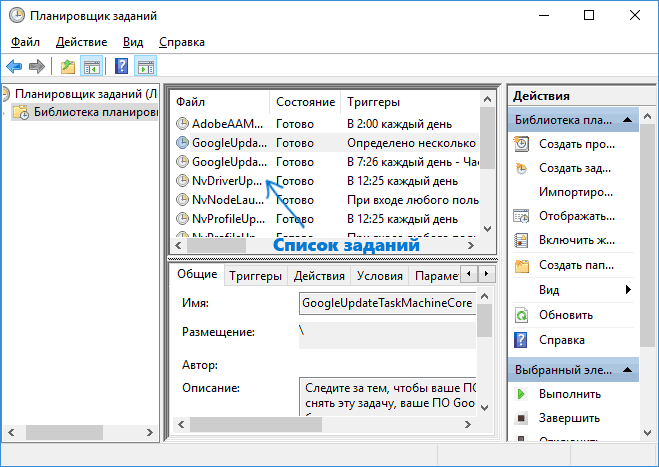
Сергей
Спасибо за статью. Рекламу убрал ,когда добрался до расширений хрома. Правда и Hitman Pro и Malwarebytes тоже много разных гадостей убрали. Даже и не думал что так много уже успел насобирать (Винду переустанавливал 5 дней назад).
Ответить
Dmitry
Ну они не только опасные вещи убирают, но и всякие, в общем-то безвредные, файлы куки и прочее.
Ответить
Андрей
тоже думал че такое сижу фильм смотрю в експолере до 20 сылок открывалось как проверил около 2000 тыс нежелательных программ удалил hitman pro хотя винду максимум поставил неделю нзазад
Ответить
Andrew
Спасибо огромное за статью. Очень помогли даже мне, не очень близкому человеку к компьютерной техники. Все по полочкам разложили. Теперь дышится свободно и радостно, обособленно от этих приставучих всплывающих окон. СПАСИБО!
Ответить
Александр
Спасибо за статью, AdwCleaner вычистил все лишнее (и главное, сам ничего нового не поставил)
Ответить
Tamara
Уважаемый Дмитрий! Хочу попробовать избавиться от назойливой рекламы, воспользовавшись Вашими советами, но опасаюсь проблемы. После очистки ПК может исчезнуть связь с прокси-сервером и браузеры станут недоступны. У меня Windows7 на английском. В Control panel в разделе Network and Internet нет раздела ЗНАЧКИ (может не там ищу). Может Вы сможете мне помочьв случае возникновения вышеуказ. проблемы. Заранее благодарна.
Ответить
Dmitry
Здравствуйте. Про значки имелось в виду, что когда вы заходите в Control Panel (но не заходите глубже), там вверху справа должен быть переключатель View, имеющий варианты Categories и значки крупные и мелкие (Icons?). Вот там переключить. Да и то необязательно, просто в двух разных видах разные наименования пунктов, я об этом упомянул, чтобы путаницы не возникло.
Ответить
Константин
Огромнейшее спасибо! полгода не мог удалить всякие руфайндеры и поисковик майл. Так же комп постоянно использовал процессор на 50%, даже без открытых программ. Почистил Malwarebytes Antimalware и хитманом — теперь все ОК. Еще раз огромнейшее спасибо!
Ответить
Максим
Отличная статья.
Я бы все таки начал ее с Удаление расширений браузера, что мне и помогло!
Спасибо автору
Ответить
Илья
Здравствуйте! Воспользовался программой Malwarebytes Antimalware, реклама пропала, однако, после перезагрузки компьютера, в интернет зайти можно только через майкрософт эдж (ни опера, ни хром, ни скайп, ни даже антивирус (аваст) к интернету подключиться не могут). При этом в настройках браузера, настройках параметров локальной сети, все галочки стоят как у Вас на скрине. Хром пишет не ошибку подключения к прокси-серверу, а просто «Не удается подключиться к интернету». Что мне делать?
Ответить
Dmitry
Здравствуйте. Что-то идей толком у меня нет, не должно быть так. Можно попробовать сброс протокола TCP IP на компьютере (поищите как это делается). Либо, как вариант, у вас какой-то особый провайдер, где галочки должны стоять не как у меня (тогда уточните на сайте провайдера данные).
Ответить
Наталья
Добрый день, Дмитрий! Удаляла рекламу в браузерах программами Hitman Pro и Malwarebytes Antimalware. Первый раз, год назад, все прошло нормально, реклама удалилась и все было без проблем, но вчера сначала почистила Hitman Pro, что то удалилось, но реклама осталась, поэтому стала чистить Malwarebytes Antimalware, после этого ноут перезагрузился, стал включаться, выходит на рабочий стол, а потом через 30 секунд выбивает на синий экран, после чего ноут снова начинает грузиться и все повторяется снова. Пришлось заходить в безопасный режим, чтобы хотя бы выключить ноут на ночь. Ноутбук Toshiba. Что могло произойти и удалиться, из за чего нет нормальной загрузки ОС? Возможно ли что то сделать?
Я знаю про возможность сброса ноутбука Toshiba на заводские настройки, но у меня тогда вопрос, у меня диск разделен на два C: и D: в случае восстановления, информация на диске D: останется или все сотрется и опять станет один диск как при покупке и его опять надо будет делить?
Ответить
Dmitry
Здравствуйте. По синему экрану: если скажете, что на нем написано, код ошибки или имена файлов, то, возможно, смогу подсказать, что делать.
Насчет восстановления: я не помню как тошиба восстанавливается, нужно читать в процессе все, что пишут (на разных ноутбуках по-разному бывает с разделами, созданными пользователями — где-то можно оставить, где-то нельзя).
Ответить
Наталья
Дмитрий, спасибо, помощь уже не нужна. Вечером пришла с работы, попробовала включить ноутбук, ОС загрузилась и все работает без проблем. Надеюсь, что и дальше все будет хорошо.
Единственное что все таки еще осталось, это когда в хроме вбиваешь что то в поисковик, в новом отдельном окне открывается поиск маил ру, хотя по умолчанию установлен гугл, все время приходится закрывать маил ру и это как то напрягает. Может быть Вы что то посоветуете как с этим справиться?
Ответить
Dmitry
Попробуйте отключить все без исключения расширения в хроме, перезапустить его. Если проблема исчезла, включайте расширения по одному, пока не выявите проблемное.
Ответить
Елена
Спасибо! Советы хорошие. Я ими воспользовалась. Все так, как Вы рассказали.
Но в конечном итоге я пришла к выводу, что поиск инфекций в браузере (типа всплывающей вирусной рекламы) нужно начинать с самого браузера.
Чаще всего такая вирусная реклама зашита в расширениях браузера.
Первым делом нужно очистить браузер и отключить все расширения. Проверить, исчезла ли вирусная реклама. А потом по очереди подключать расширения и отслеживать, какое из них добавляет вирусную рекламу со всплывающими окнами. Найденное расширение с вирусной рекламой нкжно отключить, и проблема исчезнет.
И только, если отключение всех расширений и сброс настроек браузера по умолчанию не удаляет проблему, стоит скачивать и пользоваться дополнительными антивирусными программами.
Если действовать в таком порядке, то значительно экономится время на поиск инфекции.
Проверено на себе. Совет годится для любого браузера.
А автору еще раз спасибо за полезную подборку антивирусных программ!
Ответить
Николай
Большое спасибо, помогли ваши советы и я могу спокойно работать без назойливой рекламы
Ответить
Ololoeva
Спасибо огромное за статью. Первое помогло. Hitman Pro убрал рекламу. После перезагрузки её нет. До этого пробовала ADWClener — не помог .
Ответить
Татьяна
Огромное спасибо за ваши решения. Все сделала как вы описали удаление рекламы через диспетчер задач. Супер безмерно благодарна.
Ответить
Андрей
Спасибо, ADWcleaner помог. Я б и сам бы мог порыться в диске С и поискать программы, которые я специально не устанавливал, но это было бы долго. а клинер за 2 минуты все выгреб.
Ответить
Юрий
Здравствуйте. Просканировал программой AdwCleaner, реклама не исчезла. Просканировал Hitman Pro 3.7.9, пишет: следов заражения системы не обнаружено. Что делать? Переустанавливать систему? Прошу посоветовать, как быть.Спасибо.
Ответить
Dmitry
Пробовали отключить все расширения в браузере, даже тем, которым доверяете, а потом перезапустить браузер?
Ответить
Юрий
Проблема решена. Просканировал Dr.Web в режиме полная проверка.Спасибо.
Ответить
Алина
Выполнила все шаги из этой статьи, но реклама в обоих браузерах так и не исчезла, все расширения удалила.
Ответить
Dmitry
Проверяли разными программами? AdwCleaner + Malwarebytes хотя бы.
Ответить
Алина
Всеми программами, которые были указаны в статье. Много что удалилось, но реклама не исчезла.
Ответить
Dmitry
Если все, включая отключение расширений, просмотр прокси-серверов (их не должно быть в параметрах подключения) и т.д. было опробовано, мне нечего на данный момент времени что-то подсказать.
Ответить
дмитрий
автор статьи, ты лучший! респект и уважуха.
Ответить
Владимир
Спасибо большое тому кто написал эту статью. Реально помогли спасибо.
Ответить
ярослав
Этот гребанный хитмен про удалил мне вебмани кипер
Ответить
Dmitry
Ярослав, без понятия как так. У меня он тоже стоял при тестах, остался на месте.
Ответить
Макаров
Благодарю за материал, только Ваша статья помогла избавиться от троянов и вирусов!
Ответить
Гу
Добрый день. помогите мне, пожалуйста. моя проблема не решилась: при попытке посетить сайты с просмотром видео в режиме прямой трансляции malware их блокирует, ну оно и понятно, реклама сыпется. в ю-тюбе не дает смотреть ролики, хотя он загружаются и воспроизводятся, а экран видео блокируется рекламой и предлагает перед началом просмотра видео просмотреть рекламный ролик… в процессах мониторила, вроде ничего не обнаружила… с посещением других сайтов, вроде рекламы больше нет: частично malware удалил, но какая-то зараза осталась… и еще при вводе в адресную строку запроса, результат по нему высыпается не в гугл, а майл.. оч прошу помощи, невозможно работать. при необходимости отправлю скрин процессов и расширений хрома…
Ответить
Dmitry
Здравствуйте. А было опробовано отключение ВСЕХ расширений хрома? (вообще, включая эдблок, гугловские расширения и т.д.) и последующий перезапуск браузера?
Ответить
Гу
Поторопилась я со словами, что некоторые сайты работают без рекламы, реклама осталась… при посещении различных сайтов с форумами…ХЭЛП!
Ответить
Гу
Хитман я запустила дважды: после первого мониторинга и чистки, поняв, что он не помогло, я установила malware… через некотрое время снова запустила хитман и он снова высыпал мне все эти бяки… заранее извиняюсь, за множество сообщений
Ответить
Dmitry
Хитман показывает еще всякие куки, в общем-то безвредные. Можно еще попробовать AdwCleaner. Ну и самое главное: отключить вообще все расширения, даже те, которым доверяете и перезапустить браузер.
Ответить
Астемир
Помогите пожалуйста. вчера скачал какие-то вируса и не могу удалить, из-за них тормозит интернет и рекламы выскакивают когда браузер открываю на какой-то рандомной страничке открывается. никакие программы не помогли ваши в статье и унлук тоже я нашел ту папку но она не удаляется говорит нет правт я пошел в безопасность и сделал себе админов в папке и когда удалял то говорит что не возможно она открыта в другой программе и не могу удалить!
Ответить
Dmitry
А пробовали AdwCleaner и Malwarebytes Anti-Malware? Они должны бы справиться.
Ответить
Астемир
как сменить 32 бит на 64 бит не теряя все драйвера и программы на компе и без диска видоус?
Ответить
Dmitry
Нет такой возможности.
Ответить
Астемир
Я видел в ютьюбе можно
Ответить
Кирилл
Спасибо за статью! Помогло уже на первом шаге!
Ответить
Астемир
Можете скинуть безвирусную ссылку на скачивание виндоус 7?
Ответить
Dmitry
Вот: microsoft.com/ru-ru/software-download/windows7
Ответить
Алешка
Спасибо автору за статью, hitman pro решил проблему с рекламой в браузере за минут этак 7
Ответить
Светлана
Спасибо за простые инструкции! Навязчивая реклама исчезла. Помог сразу AdwCleaner. Я просто девушка и оооочень далека от всего, что связано с настройками в компьютере. Но тут даже я справилась! спасибо!
Ответить
Данил
Спасибо, все очистилось, раньше почти после каждого клика появлялись всплывающие окна, новые вкладки и что-то устанавливалось, теперь я спокойно сижу в сети, не «подвисает», просто легче и спокойнее стало.
Но есть одно но: теперь ни аудио, ни какие-либо видеозаписи не воспроизводятся в сети вообще. Все работает, как и раньше, за исключением вот этого + теперь множество обычных процессов просто выдают ошибку. Как пример:
1) При включении Хром выдает некое окошко, при закрытии которого сам Хром выдает ошибку и закрывается. Если его не трогать, а просто переключиться на сам браузер — сиди, пока сам не закроешь.
2) Игры, плееры(оффлайн), все выдает ту же ошибку. В рамочке самого окошка написано «Microsoft Visual C++ Runtime Library».
Я в компьютерах и том, что с ними связано — последний пень на Земле. Думаю, что с вирусами удалилось и что-то еще, что можно с этим сделать?
Ответить
Dmitry
похоже на ошибку одного из компонентов Visual C++ Redistributable (системные библиотеки, которые нужны для запуска программ некоторых). Вот только кратко я описать не смогу. В общих чертах, проблему можно решить так: в панели управления посмотреть список всего, что носит название «Распространяемые библиотеки C++». Найти эти же штуки на сайте Microsoft и скачать. После этого удалить с компьютера (через панель управления — программы и компоненты), а затем установить из загруженных.
Ответить
Мила
Испробовала все вышеперечисленные методы-не помогло. Проблема явно в расширениях браузера. Не могу их удалить, ибо когда нажимаю на расширения, страничка тупо закрывается, так что никак не добраться до них. Что делать?
Ответить
Dmitry
А если переустановить браузер попробовать?
Ответить
Мила
спасибо Дмитрий, помогло
Ответить